Содержание
- 1 1. Rufus
- 2 2. Etcher
- 3 3. Windows USB/DVD Download Tool
- 4 4. WinToUSB
- 5 5. Win32 Disk Imager
- 6 6. Universal USB Installer
- 7 7. WinSetupFromUSB
- 8 8. UNetbootin
- 9 9. DiskMaker X
- 10 10. Install Disk Creator
- 11 Как записать образ Windows 10 на флешку или диск — пошагово
- 12 Размер загрузочной флешки установки Windows 10 (86x и 64x)
- 13 Как скачать Windows 10 на флеш накопитель с сайта Microsoft?
- 14 Как сделать загрузочный диск ISO с Windows 10?
- 15 Как создать загрузочную флешку Windows 10 и записать образ диска через программу UltraISO?
- 16 Как записать образ диска Windows 10 на флешку через программу Rufus?
- 17 Выбор загрузочного носителя
- 18 Создание ISO-образа диска
- 19 Загрузка установочного образа
- 20 Создание загрузочной флешки для установки Windows
- 21 Возможные проблемы и решения
1. Rufus
- Цена: бесплатно.
- Платформа: Windows.
Один из самых популярных инструментов, позволяющий подготовить установочную флешку с Windows или Linux всего в несколько кликов. Помимо основной функции умеет проверять диски на целостность, а также добавлять в загрузочный образ полезные утилиты для тестирования.
Скачать с официального сайта →
2. Etcher
- Цена: бесплатно.
- Платформы: Windows, macOS, Linux.
Кросс‑платформенное приложение с простым и удобным интерфейсом, которое поможет развернуть установочный образ на карту памяти или USB‑флешку. Всё, что нужно сделать, — это выбрать файл образа, целевой диск и нажать кнопку Flash. После записи Etcher может проверить чтение диска и автоматически отмонтировать его.
Скачать с официального сайта →
3. Windows USB/DVD Download Tool
- Цена: бесплатно.
- Платформа: Windows.
Фирменная утилита Microsoft, которая изначально была предназначена для записи образов Windows 7. Тем не менее она также поддерживает более новые версии этой операционной системы и по‑прежнему актуальна. Благодаря аскетичному интерфейсу допустить какую‑нибудь ошибку в процессе работы просто нереально.
Скачать с официального сайта →
4. WinToUSB
- Цена: бесплатно / 29,95 доллара.
- Платформа: Windows.
В отличие от предыдущих, эта программа предназначена для создания дисков, с которых ОС будет загружаться и работать без установки. Источниками могут выступать образы в различных форматах, DVD‑диски или инсталлированная на компьютере Windows.
Скачать с официального сайта →
5. Win32 Disk Imager
- Цена: бесплатно.
- Платформа: Windows.
Предельно простой инструмент для записи загрузочных дисков с минимальным количеством настроек. Помимо развёртывания готовых образов, умеет создавать полные резервные копии дисков и карт памяти для последующего быстрого восстановления.
Скачать с официального сайта →
6. Universal USB Installer
- Цена: бесплатно.
- Платформа: Windows.
Функциональная утилита создаёт загрузочную флешку для установки системы. Поддерживает все версии Windows и многочисленные дистрибутивы Linux. При этом умеет не только использовать готовые образы, но и автоматически скачивать их из интернета.
Скачать с официального сайта →
7. WinSetupFromUSB
- Цена: бесплатно.
- Платформа: Windows.
Мощное приложение, с которым всего за несколько минут можно записать установочный диск Windows или Linux. WinSetupFromUSB поддерживает BIOS и UEFI, а также образы различных форматов и имеет множество полезных инструментов для работы с дисками.
Скачать с официального сайта →
8. UNetbootin
- Цена: бесплатно.
- Платформы: Windows, macOS, Linux.
Кросс‑платформенная утилита с открытым исходным кодом, которая поможет создать загрузочный диск практически любого Linux‑дистрибутива. Для записи можно использовать имеющийся образ или скачать его из интернета прямо через UNetbootin.
Скачать с официального сайта →
9. DiskMaker X
- Цена: бесплатно.
- Платформа: macOS.
Простое приложение для создания установочных флешек macOS. DiskMaker X не имеет интерфейса: выбор образа и целевого диска осуществляется через диалоговые окна, а об окончании процесса вы узнаете из системного уведомления.
Скачать с официального сайта →
10. Install Disk Creator
- Цена: бесплатно.
- Платформа: macOS.
Очень простая утилита для записи загрузочных флешек с macOS, с которой справится даже самый неопытный пользователь. Install Disk Creator автоматически распознаёт скачанный установщик из папки «Программы», и всё, что остаётся сделать, — это выбрать флешку, на которую его нужно развернуть.
Скачать с официального сайта →
Пришло время обновить нашу старую инструкцию, как создать загрузочную флешку с Windows 10 из образа диска. Я уже освещал вопрос записи образа диска ISO с Windows 7 на флешку. Но сегодня уже актуальна более современная версия операционной системы Windows 10 (86x и 64x). А также появились новые программы для создания загрузочного диска для BIOS или UEFI — UltraISO, Rufus и фирменная утилита Microsoft Media Creation Tool. Рассмотрим каждую из них подробнее.
Содержание
Как записать образ Windows 10 на флешку или диск — пошагово
- Скачать образ диска ISO с Windows 10 с официального сайта Microsoft
- Установить программу для создание загрузочной флешки — UltraISO или Rufus
- Записать образ диска на флеш карту
Размер загрузочной флешки установки Windows 10 (86x и 64x)
Для установки Windows 10 на флеш-карту нам потребуется следующее:
- Подключение компьютера к интернету для загрузки образа диска с операционной системой Windows 10
- Вставленная в разъем USB чистая флешка объемом не менее 8 ГБ. Для отдельных кастомных сборок бывает достаточно и 4 ГБ, так как в них вырезаны многие редко используемые функции системы. Но для официального релиза нужна не менее 8 ГБ.
Кстати, если вы вставляете в компьютер или ноутбук флеш-карту, на которой написано 16 ГБ, а по факту Windows на ней видит только 8 или даже 4, то не торопитесь ее выбрасывать. Полностью вернуть работоспособность флешки поможет наша подробная инструкция.
Как скачать Windows 10 на флеш накопитель с сайта Microsoft?
Начнем с самого очевидного способа создания загрузочной флешки с Windows 10. Для установки операционной системы на внешний диск сегодня нет необходимости пользоваться какими-либо сторонними программами. Разработчики из Microsoft специально для нашего удобства сделали отдельную программу, которая сама устанавливает Windows 10 на флешку. Называется она Media Creation Tool, скачать можно с официального сайта.
После загрузки запускаем утилиту из папки на компьютере
И принимаем условия использования
Далее будет раздел выбора языка скачиваемой операционной системы, но по умолчанию все настройки будут выставлены на соответствующие вашей текущей версии Windows 10
На следующем шаге еще раз отмечаем, что хотим создать установочный носитель (DVD диск или флешку) с Windows 10
Далее выбираем, какой тип носителя мы хотим создать — загрузочную флешку или образ диска с Windows 10. Сейчас нам нужен первый вариант. Второй подходит для того, чтобы воспользоваться сторонними программами, о которых речь пойдет чуть ниже.
И выделяем нашу загрузочную флешку, на которую будет установлена Windows 10
Ждем, пока система скачается с официального сайта Microsoft и установится на съемный носитель.
Окончание процесса ознаменуется соответствующим сообщением в окне программы
Все, теперь можно вынуть флеш-карту и устанавливать с нее Windows 10 на другой компьютер.
Как сделать загрузочный диск ISO с Windows 10?
Теперь вернемся к вопросу, как сделать загрузочный диск с расширением ISO для хранения его на компьютере и последующей возможности записи на флешку или DVD. В предыдущей главе мы столкнулись с выбором типа носителя. Для создания файла образа Windows 10 нужно на этом шаге выбрать «ISO-файл»
Ваше мнение — WiFi вреден?Да23.88%Нет76.12%Проголосовало: 7467
После чего в выбранную папку будет сохранен образ диска, который потом можно смонтировать в виртуальный привод или записать на флешку.
Как создать загрузочную флешку Windows 10 и записать образ диска через программу UltraISO?
Для создания загрузочной флешки Windows 10 с помощью программ от сторонних разработчиков как раз понадобится предварительно сохраненный на компьютер файл образа диска с расширением ISO. Рассмотрим процесс записи на загрузочную флешку с помощью программы UltraISO (ссылка на сайт разработчика).
Запускаем приложение и заходим в меню «Файл — Открыть»
Выбираем сохраненный образ с расширением ISO из папки
Далее заходим в меню «Самозагрузка — Создать образ Жесткого диска»
Выставляем параметры, как на рисунке ниже
- Disk Drive — загрузочная флешка
- Файл образа — мы уже выбрали
- Метод записи — «USB-HDD+»
После чего жмем на кнопку «Записать». Кстати, здесь же можно также предварительно отформатировать накопитель.
Как записать образ диска Windows 10 на флешку через программу Rufus?
Rufus — еще одна популярная программа для создания загрузочной флешки Windows 10. Хотя она более сложна в настройке и менее подходит для новичков. Скачать ее можно бесплатно на этом сайте. Тут же есть и портативная версия, для которой не требуется установка в системе.
Для работы также потребуется уже готовый образ диска (ISO), который сохранен на компьютере. Запускаем приложение и выставляем настройки.
Выбираем устройство для записи — то есть, нашу флеш-карту
Выбираем файл образа Windows 10 с расширением «.ISO» на компьютере
Выставляем схему загрузочного раздела:
- MBR — для устаревших систем BIOS с загрузкой Legacy/CSM (это когда в БИОСе синий экран)
- GPT — для современный систем UEFI (когда BIOS цветной)
Наконец, на последнем шаге даем название своему диску (метка тома), которое будет отображаться при запуске установки Windows и назначаем файловую систему. Лучше использовать FAT32, которая стоит по умолчанию. И жмем на кнопку «Старт»
После окончания работы программы Rufus получим полноценную загрузочную флешку с Windows 10.
Цены в интернете
АлександрОпытный пользователь WiFi сетей, компьютерной техники, систем видеонаблюдения, беспроводных гаджетов и прочей электроники. Выпускник образовательного центра при МГТУ им. Баумана в Москве. Автор видеокурса «Все секреты Wi-Fi»

Содержание
Выбор загрузочного носителя
Для записи Windows лучше использовать внешние USB-накопители. В отличие от CD и DVD, флешки быстрее производят копирование компонентов ОС. Объем USB-носителей позволяет скинуть весь пакет файлов за один раз.
Создание ISO-образа диска
Не все версии ОС распространяются в виде ISO-образов, которые пригодны для записи на флешку. Для создания необходимого формата требуется воспользоваться специальной программой, например ImgBurn. Пошаговая инструкция:
- Скачать приложение и выполнить инсталляцию на компьютер.
- В открывшемся меню выбрать пункт «Создать образ из файлов».
- Кликнуть по папке с компонентами Windows.
- Указать путь сохранения готового файла.
Во избежание системных ошибок и сбоев необходимо использовать только латинские буквы в названии конечного файла.
Загрузка установочного образа
Загрузить установочный образ на ПК можно с сайта Microsoft или проверенных торрент-трекеров. Для корректной и бесперебойной работы лучше выбрать оригинальную версию Windows.
Создание загрузочной флешки для установки Windows
Microsoft Media Creation Tool — официальная программа от разработчика ОС, выполняет создание загрузочной флешки Windows и автоматически загружает последние обновления. Для инсталляции дистрибутива требуется подключить накопитель к устройству и следовать инструкциям в приложении. Важно учесть, что размер носителя должен превышать 8 ГБ. При копировании файлов данные на устройстве сотрутся.
Rufus
Бесплатная утилита Rufus позволяет перенести образ на USB-диск. Универсальное приложение без проблем справится с любой ОС. Скачать утилиту можно с официального ресурса. Руководство по использованию:
- Открыть загруженный файл в формате EXE.
- Вставить USB-носитель в порт. Rufus автоматически определит устройство. Если подсоединено больше одного носителя, в первом пункте необходимо выбрать актуальный.
- В поле «Схема раздела» представляются три типа системного интерфейса. MBR — универсальный вариант, подойдет для ПК со старой версией BIOS. «MBR для компьютеров UEFI» — для устройств с последними BIOS. GPT подойдет, если у пользователя винчестер менее 2 ТБ.
- Остальные пункты можно пропустить, если автоматически заполненные поля полностью устраивают.
- В графе «Создать загрузочный диск» следует выбрать «ISO-образ» и кликнуть на иконку с изображением диска.
- Указать адрес к инсталляционному файлу и нажать .
- В поле «Новая метка тома» вписать наименование USB-устройства латиницей.
- После выполненных действий кликнуть . Начнется запись на флешку Windows, в процессе чего будут утеряны все файлы.
Внимание! В отличие от программ-конкурентов, установка с Rufus займет 5-10 минут.
UltraISO
Скачать UltraISO можно в виде пробной версии, если это нужно только для создания загрузочной флешки ОС Windows.
- В верхней панели нажать «Файл» → «Открыть». Во всплывшем окне найти скаченный ранее образ и открыть.
- Развернуть пункт «Самозагрузка», выбрать в открывшимся меню «Записать образ жесткого диска».
- Программа заполнит все поля автоматически, если флешка вставлена в компьютер. Важно проверить правильность указанных параметров и приступать к форматированию.
- Нажать .
При правильном выполнении всех необходимых пунктов, программа успешно запишет Windows на установочную флешку.
UNetbootin
Скачать программу можно с официального сайта разработчика. После запуска можно переходить к выполнению следующих действий:
- В пункте «Образ диска» выбрать «Стандарт ISO».
- Найти образ дистрибутива на компьютере и открыть в программе.
- В следующем окне начнется автоматическая запись образа на флешку.
- По окончанию процесса нажать .
После всех действий начнется установка новой Windows на компьютер.
WinSetupFromUSB
Программа позволяет легко скинуть Windows на загрузочную флешку для установки. Утилита доступна к скачиванию на официальном сайте, не требует инсталляции. Для запуска программы следует выполнить некоторые действия:
- В первом всплывшем окне выбрать USB-накопитель.
- Поставить галочку возле пункта AutoFormat it with FBinst. Эта функция отформатирует и подготовит флешку к загрузке.
- Выбрать один или нескольких дистрибутивов, добавить на флешку. Для выполнения этого действия надо кликнуть по иконке многоточия.
- Нажать .
Загрузочная флешка готова к использованию, если все вышеперечисленные пункты выполнены верно.
WinToFlash
Простая программа WinToFlash поможет создать загрузочную флешку Windows. Закачать на компьютер можно с официального сайта или популярных торрент-трекеров. После запуска скаченного файла необходимо:
- Найти на компьютере образ и выбрать. Определить USB-устройство, на которое программа будет записывать данные.
- Принять лицензионное соглашение, кликнуть .
- После принятия форматирования начнется загрузка образа на флешку.
По завершению всех действий можно переходить к установке ОС.
Daemon Tools
Перед тем как приступить к загрузке файла Daemon Tools, следует убедиться в наличие оригинального образа Windows на компьютере. Пошаговая инструкция:
- Открыть программу, вставить флешку в порт и выбрать в открывшимся окне.
- Выбрать необходимую файловую систему.
- Нажать .
Если пользователь настроил все параметры правильно, программа справится со своей задачей и сделает флешку загрузочной.
Alcohol 52%
Бесплатная утилита Alcohol 52% проста в использовании. С помощью программы можно быстро перекинуть образ и создать виртуальный привод. Руководство по использованию:
- Скачать программу, выполнить инсталляцию на компьютер.
- Зайти в настройки, найти пункт «Число виртуальных дисков», поставить единицу.
- Перезапустить программу.
- Открыть, найти и добавить образы.
- Выбрать «Смонтировать устройство».
Alcohol 120%
Alcohol 120% способен работать с флеш-картами и оптическими дисками.
- Во вкладке «Мастер создания образов» выбрать необходимый накопитель.
- В разделе «Формат образа» — «Образ ISO».
- Затем кликнуть по клавише старта.
- Дождаться завершения записи.
PowerISO
Эта утилита представляет собой целый набор инструментов для работы с виртуальными приводами и флеш-накопителями. Инструкция по использованию:
- После запуска программы перейти в панель инструментов.
- В открывшемся меню создать загрузочный USB-привод.
- Прописать или указать путь к файлу образа и внешнему накопителю.
- Кликнуть .
Universal USB Installer
Пользователи отмечают простой и понятный интерфейс данной программы. Залить образ ОС можно за несколько кликов. Утилита бесплатна:
- Зайти в рабочую панель программы.
- Из представленных систем выбрать Windows.
- В меню образов указать ISO-файл дистрибутива.
- Поставить флажок возле строки «NTFS Format Drive».
- Кликнуть .
Windows 7 USB/DVD Download Tool
Софт позволяет закинуть установочный файл Windows 7 на компьютер без использования дисковода. Поэтому Windows 7 USB/DVD Download Tool пользуется популярностью у владельцев нетбуков. Установщик распространяется бесплатно. Способ применения:
- В интерфейсе программы нажать клавишу и указать путь к ISO-файлу ОС.
- Вставить флеш-накопитель в разъем.
- В следующем окне щелкнуть по пункту «USB device».
- Указать путь к флешке.
- Кликнуть по кнопке Начать копирование.
Обратите внимание! После этого действия все данные с внешнего накопителя будут удалены. Поэтому необходимо сохранить нужные файлы на другом носителе.
Nero
Эта программа является многофункциональной площадкой для прожига дисков и создания виртуальных приводов.
- Запустить утилиту Nero Burning ROM.
- Выбрать DVD или CD-интерфейс.
- Перейти во вкладку Рекордер и кликнуть по кнопке .
- Указать путь к ISO-файлу.
- Щелкнуть по кнопке прожига.
Возможные проблемы и решения
Перед записью образа ОС необходимо убедиться в том, что накопитель может выполнять загрузочные функции. Чтобы это проверить, необходимо перенести ISO-файл на флешку. Инсталляционный носитель можно сделать с помощью программ, упомянутых выше.
Если создать образ Windows на USB-накопителе не получается, проблема может быть в неисправности USB-порта. В этом случае лучше воспользоваться другим входом или компьютером.
Важным фактором является наличие свободного места на накопителе. Для корректной записи образа требуется от 4 до 8 ГБ, в зависимости от версии ОС.
Используемые источники:
- https://lifehacker.ru/programmy-dlya-sozdaniya-zagruzochnoj-fleshki/
- https://wifika.ru/zagruzochnaya-fleshka-windows-10-obraz-diska.html
- https://naladkaos.ru/windows-7/kak-sdelat-zagruzochnuyu-fleshku.html


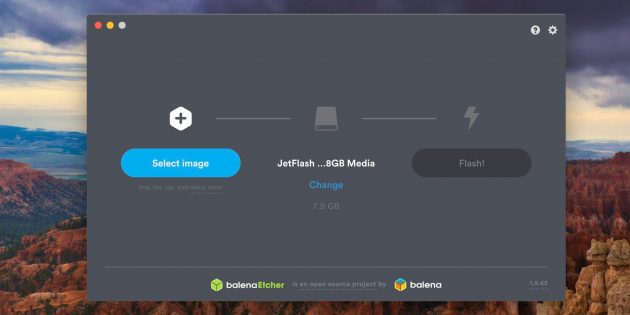
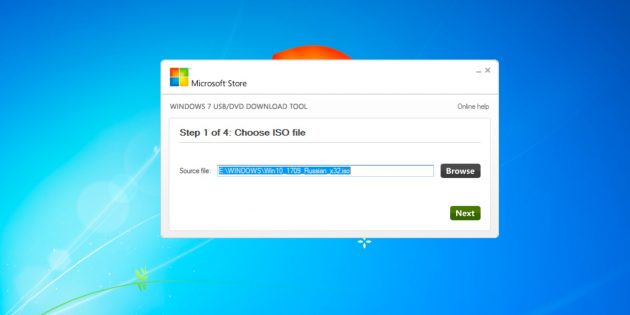
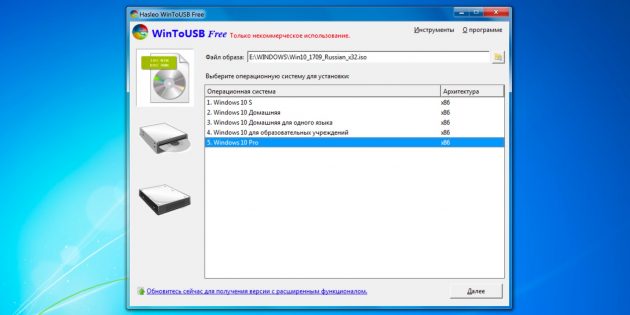
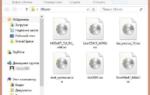 Если операционная система дает сбой: создаем загрузочный диск Windows XP
Если операционная система дает сбой: создаем загрузочный диск Windows XP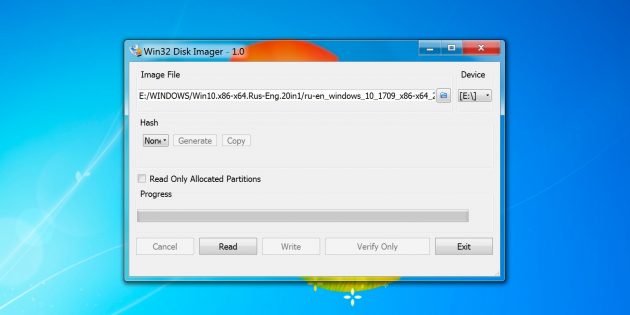
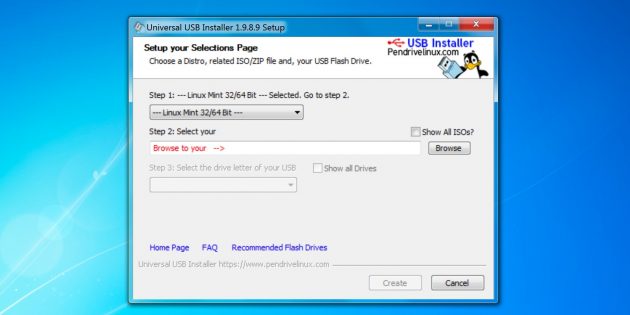
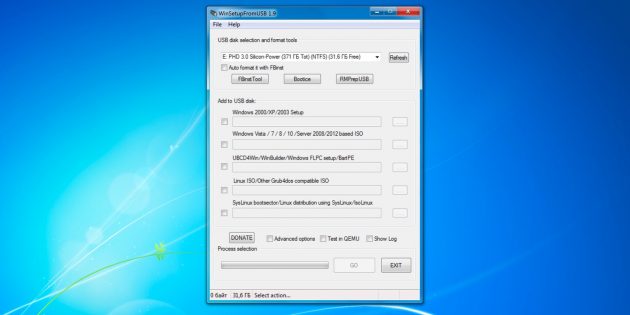
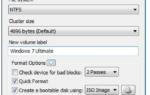 Как создать загрузочную флешку из нескольких программ и Windows!
Как создать загрузочную флешку из нескольких программ и Windows!

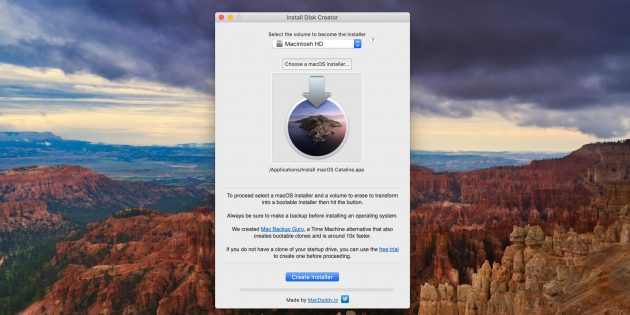
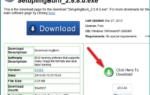 Как записать образ Windows на диск Используем ImgBurn
Как записать образ Windows на диск Используем ImgBurn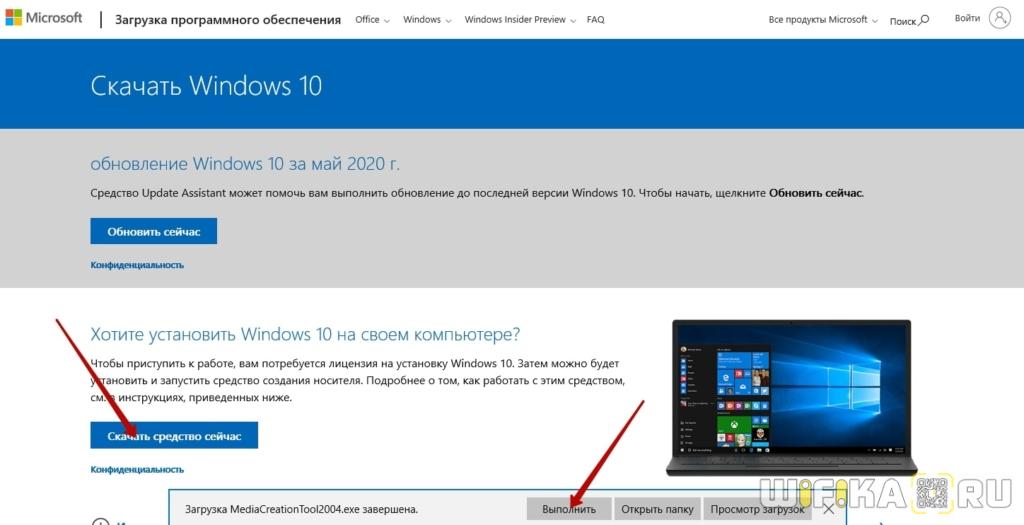
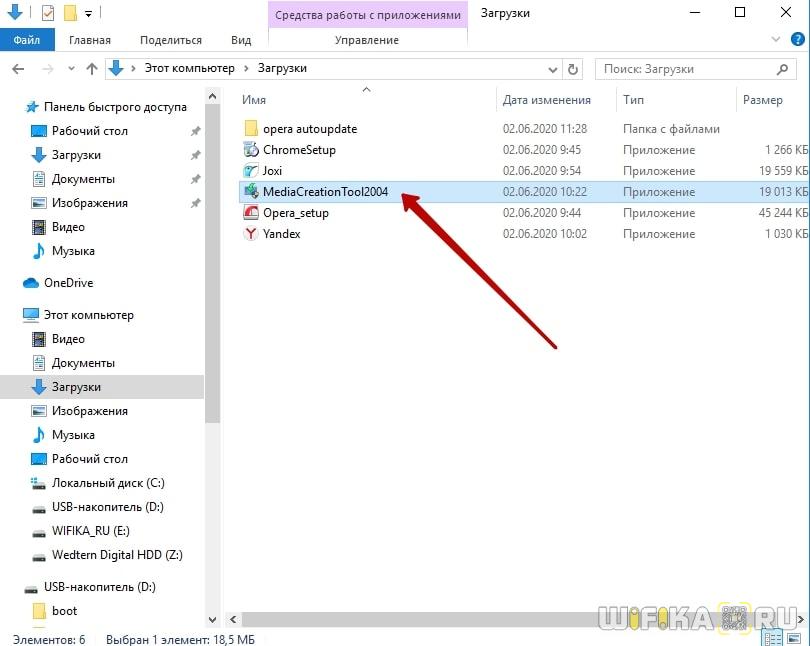
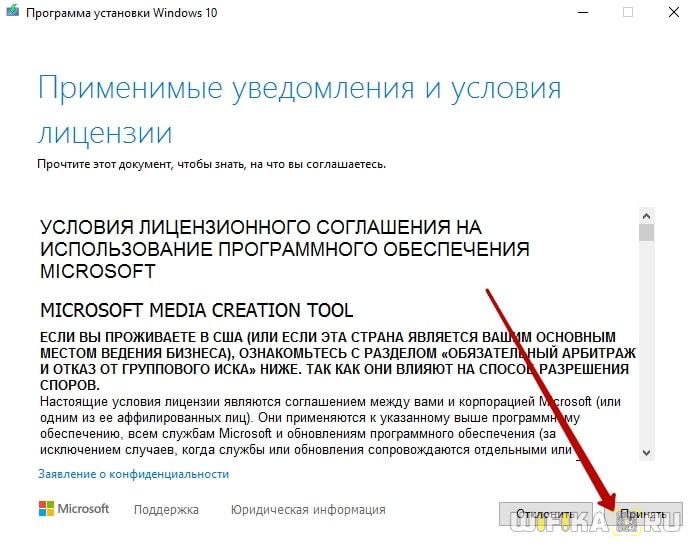
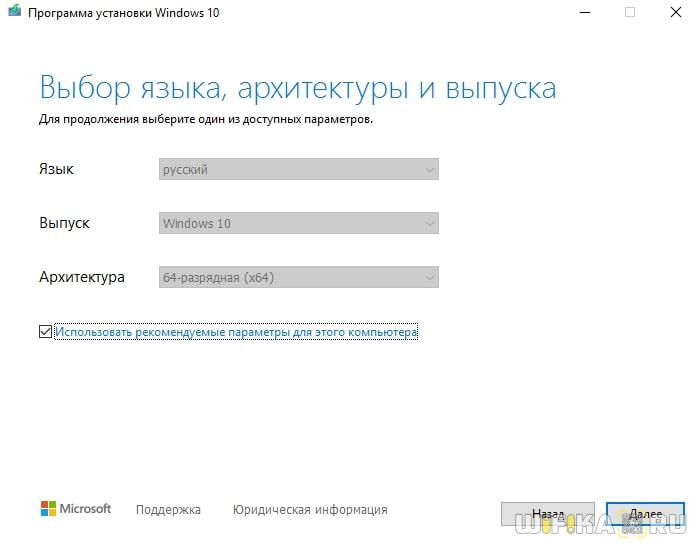
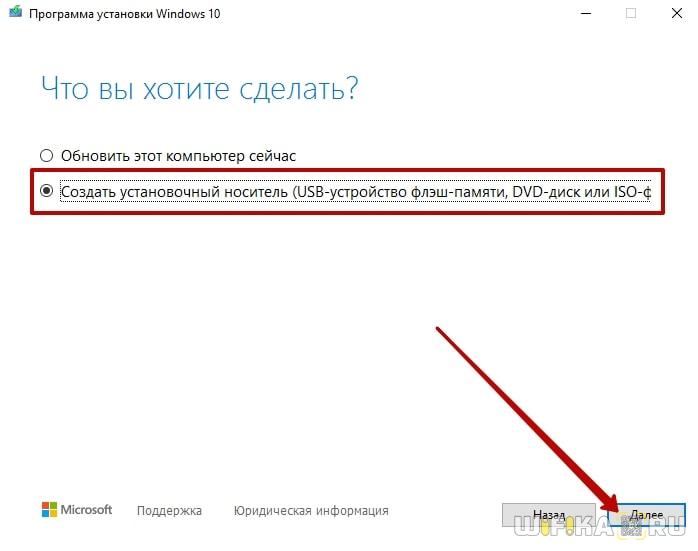
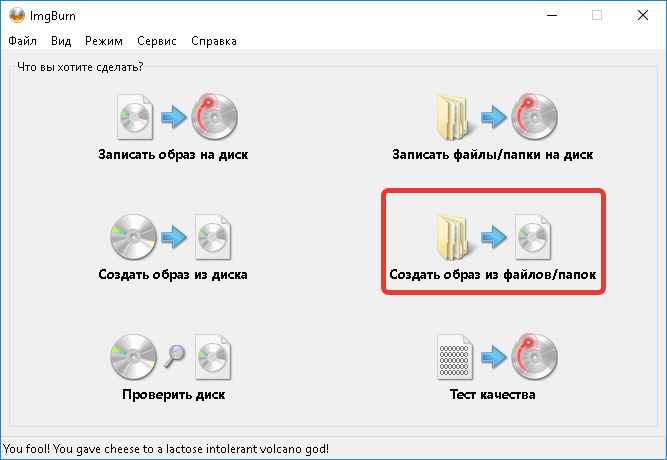
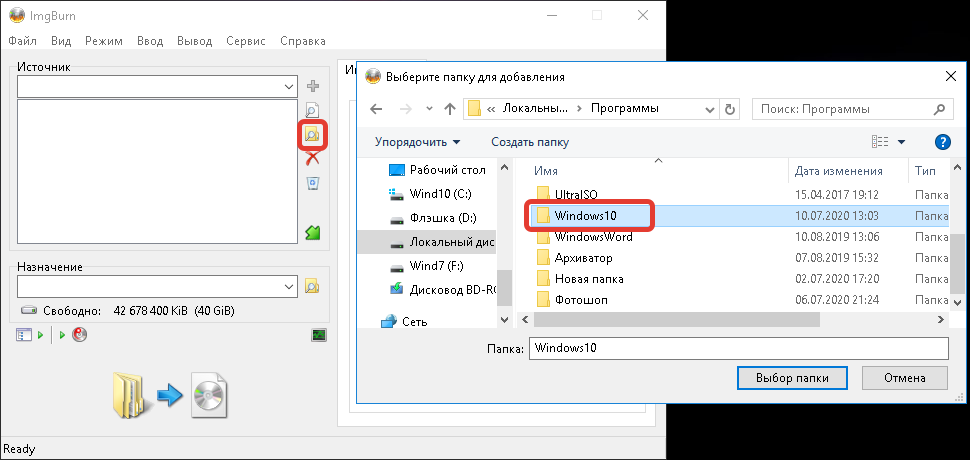
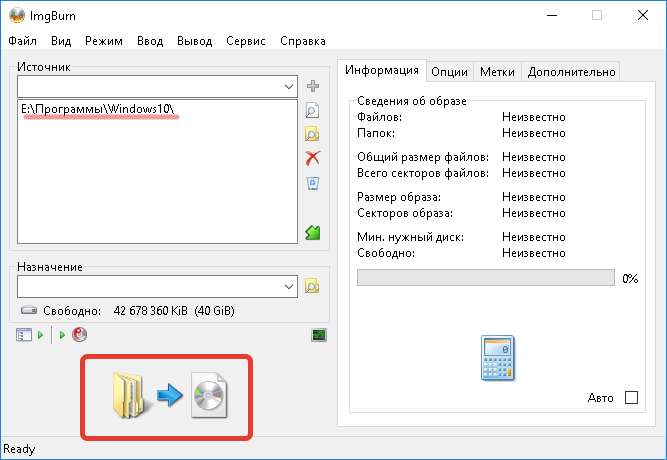
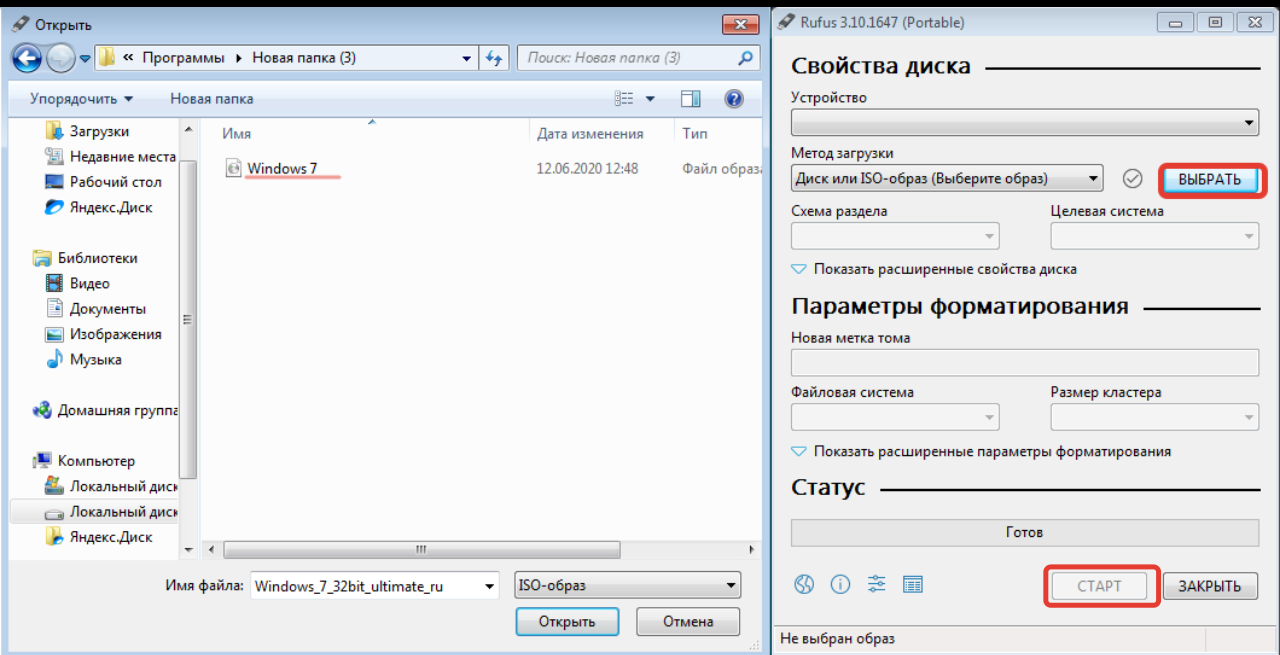
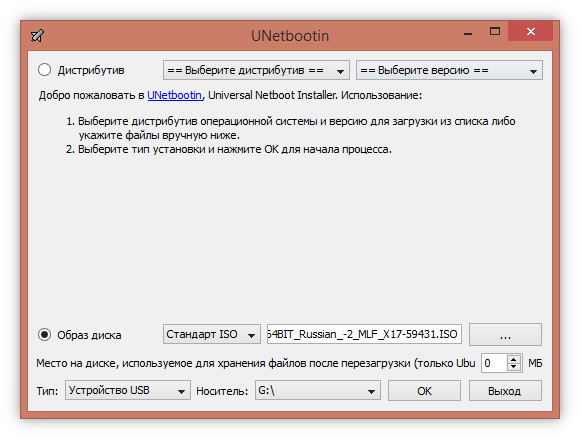

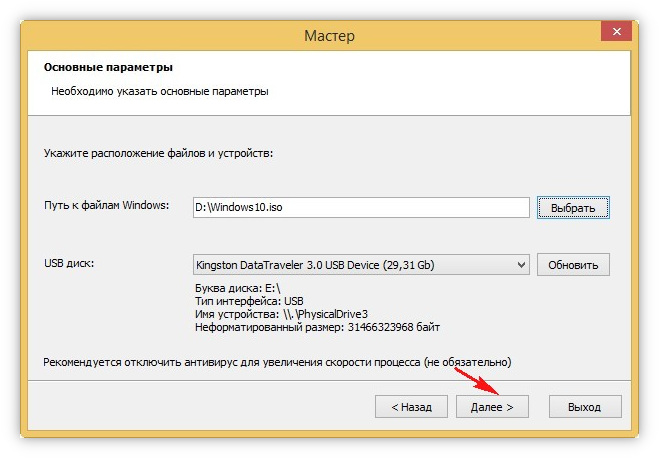
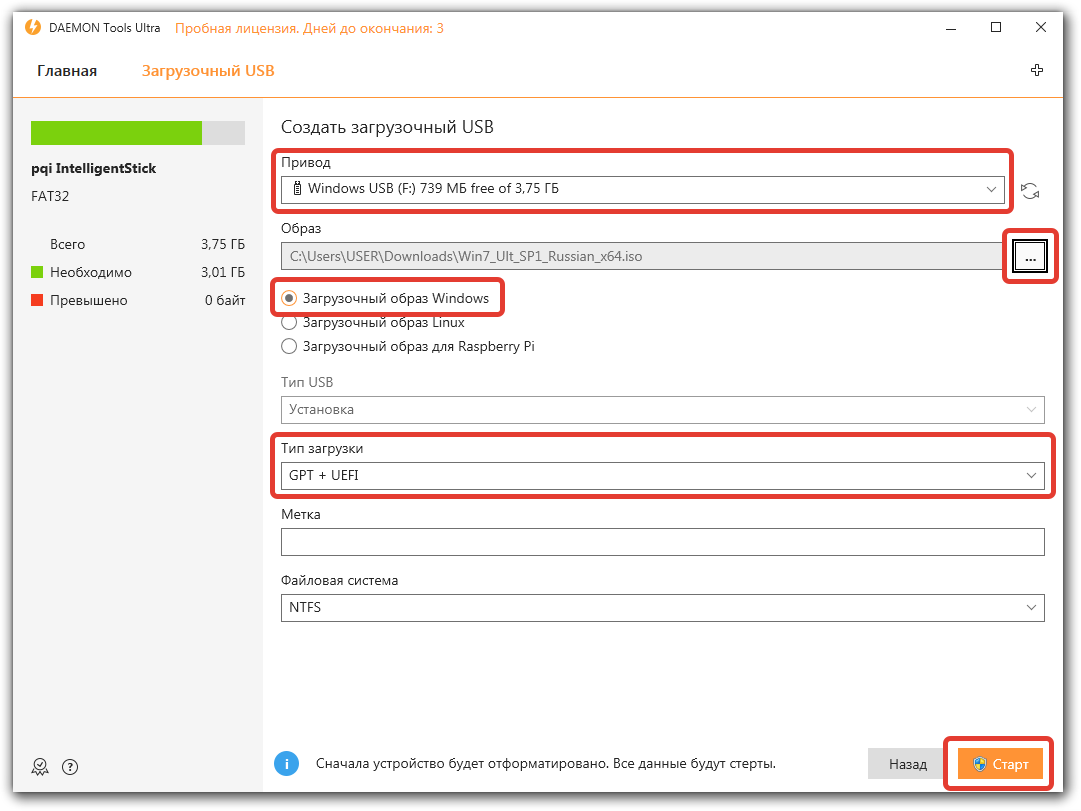
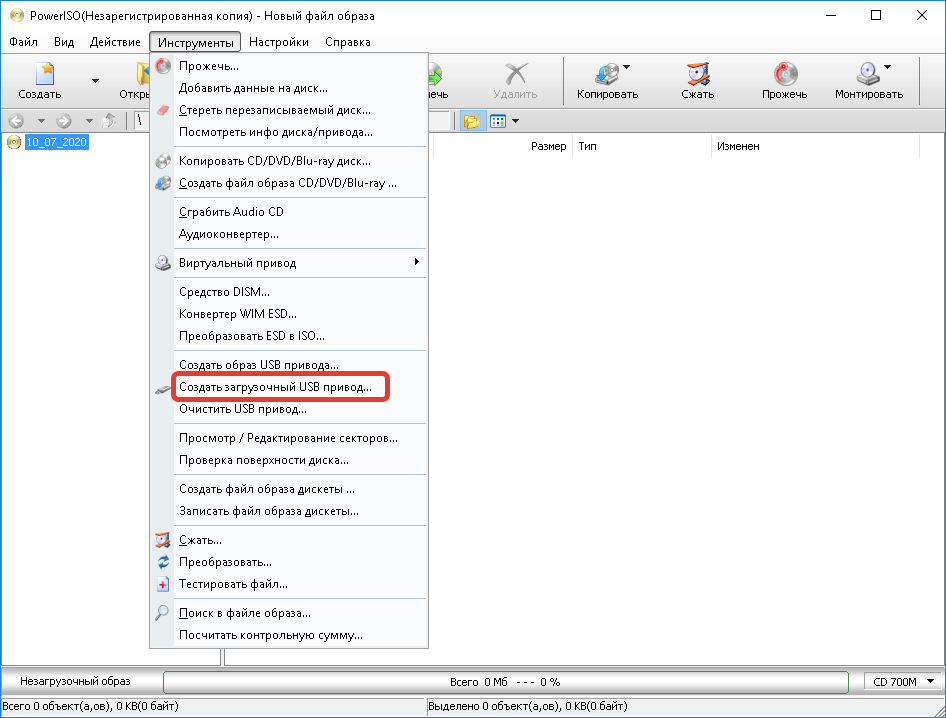
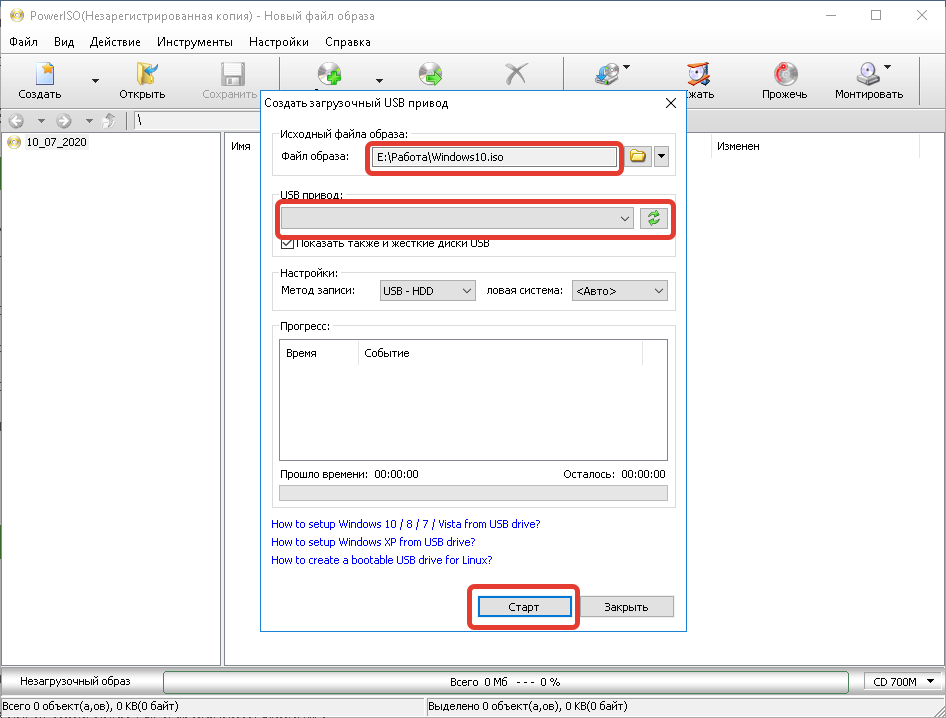
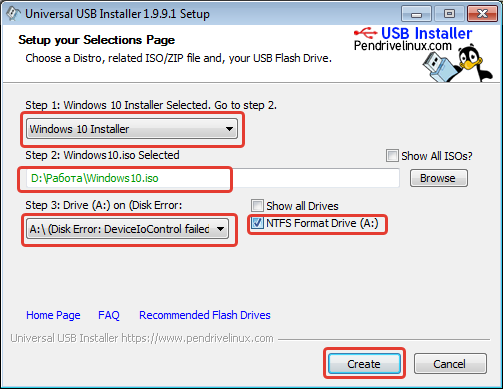
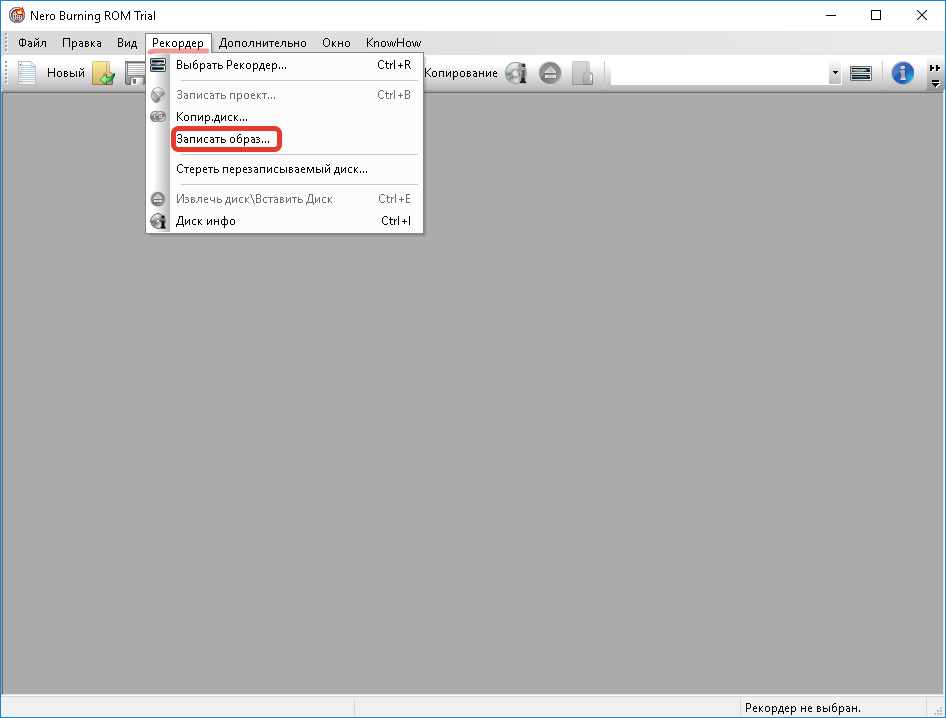
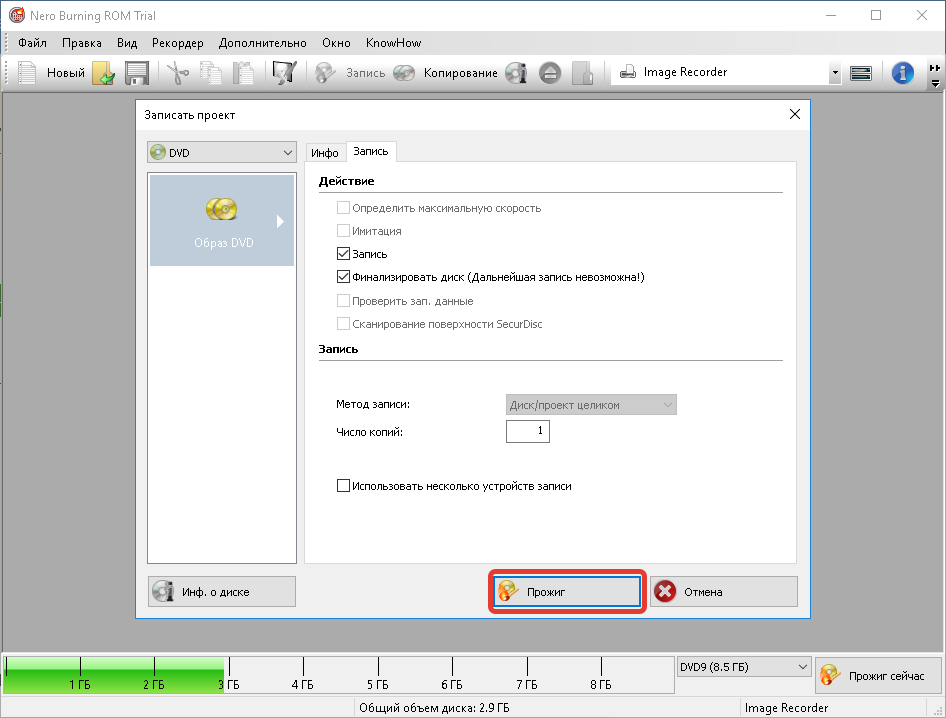


 Windows 7 скачать и установить бесплатно. Оригинальный, чистый образ x64 x86
Windows 7 скачать и установить бесплатно. Оригинальный, чистый образ x64 x86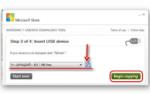 Как сделать загрузочный диск — создаем быстро и просто загрузочный диск своими руками (видео + 85 фото)
Как сделать загрузочный диск — создаем быстро и просто загрузочный диск своими руками (видео + 85 фото)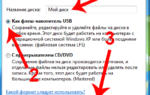 Как записать iso образ встроенными средствами Windows 7
Как записать iso образ встроенными средствами Windows 7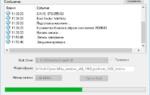 Как Создать Загрузочную Флешку Windows 10 из Образа Диска ISO — UltraISO, Rufus
Как Создать Загрузочную Флешку Windows 10 из Образа Диска ISO — UltraISO, Rufus